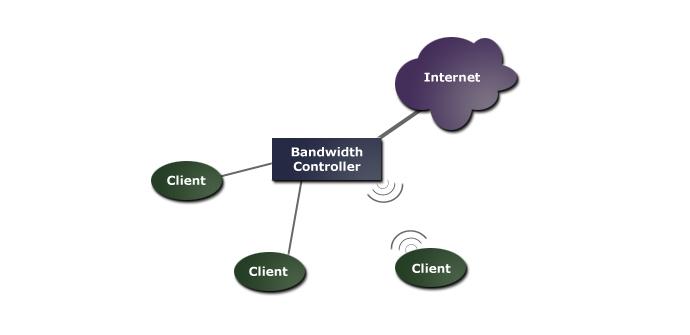
Es cierto que con las velocidades de Internet que tenemos hoy en día, cada vez es menos necesario estar pendiente de lo que descargamos o subimos. Pero en algunas ocasiones podemos necesitar limitar esta velocidad para que nuestra conexión no se ralentice en otros aspectos. Por ejemplo pongamos que vamos a actualizar la nueva versión de Windows 10 o vamos a descargar alguna distribución de Linux. En ambos ejemplos lo normal es que nos coja todo el ancho de banda. Si en ese momento vamos a realizar una videollamada o queremos ver un vídeo en YouTube o algo que requiera una buena conexión, podemos experimentar problemas. En este artículo vamos a hablar de Bandwidth Manager, una aplicación que nos permite distribuir la conexión.
Bandwidth Manager
Existen varias formas de limitar el ancho de banda, la parte de la conexión que utilizamos. Esto es muy útil por los casos que hemos comentado. Hay veces que desde un ordenador vamos a descargar mucho de golpe, pero desde nuestro móvil o cualquier dispositivo necesitamos que haya al menos una velocidad decente.
En este sentido tenemos la opción de Bandwidth Controller, una aplicación que justamente nos permite esto. Con este programa podremos asignar un límite a los diferentes ordenadores o dispositivos que tengamos en casa. En otro artículo hablamos de Net Download Manager.
Cuando ejecutamos Bandwidth Manager, lo primero que nos pregunta es nuestra conexión total a Internet. La velocidad que realmente nos llega al router. Esto es importante ya que a raíz de esta información podremos distribuirla. Hay que introducir tanto la velocidad de descarga como de subida.
Posteriormente tendremos que seleccionar qué conexión queremos controlar. Lo normal es que sea el área local, donde está conectado ese equipo. Una vez en la ventana principal, podremos crear tantas reglas como queramos. Asignar al dispositivo que corresponda una velocidad máxima que queramos limitar.
Para ello tenemos que darle a añadir nueva regla, seleccionar si queremos limitar la descarga, subida o ambas cosas, el protocolo (podemos limitar por IP, por ejemplo). Aquí ya podemos seleccionar la velocidad de limitación que queramos darle.
Filtros
Hay que tener en cuenta que podremos filtrar los dispositivos por MAC, dirección IP, usuarios, etc. Una vez hayamos asignado todos los valores que nos pide, ya podemos probar que realmente funciona a la velocidad máxima que le hemos puesto.
De esta manera no tendremos que preocuparnos si por ejemplo vamos a realizar una gran actualización, que ya sabemos que tarda su tiempo y suele limitar bastante la velocidad, al mismo tiempo que en otro equipo tenemos que trabajar o realizar cualquier acción para la que necesitemos que la velocidad de Internet sea buena.
Como hemos mencionado, con las conexiones más modernas este problema se ve disminuido, pero todavía podemos encontrarnos con esta situación. Ocurre lo mismo cuando vamos a subir un vídeo a YouTube. Nos coge gran parte del ancho de banda y nos limita bastante la velocidad aunque sea para navegar.
Link para descargar el programa de su página oficial.
